如何删除 Google Drive、OneDrive 和 Dropbox 中的重复项
管理云存储时,存在重复文件是一个常见问题。有多种因素可能会导致重复文件,例如不正确的同步、文件名冲突或版本控制问题。然而,手动识别和删除重复文件可能非常具有挑战性,尤其是当可能有数千个重复文件时。
这就是为什么必须有一个专用工具来查找和删除您首选的云存储服务(无论是 Google Drive、OneDrive 还是 Dropbox)上的重复项。今天,我将向您展示如何使用重复文件删除工具自动从云存储中删除重复文件。
删除重复文件的重要性
管理重复文件至关重要。它们可能会导致许多长期问题,使云数据管理变得困难。以下是重复数据引起的一些常见问题:
- 重复文件很容易就会占用数十 GB 的数据,迫使您升级存储计划。
- 它们会使您的文件夹变得混乱,从而很难找到正确的文件。
- 太多的重复文件也会延迟备份和同步过程并消耗额外的带宽。
- 对于具有多个版本的文件,重复可能会造成很多混乱。
- 共享文件可能会成为一件苦差事,尤其是当您正在协作处理具有多个重复项的特定文件时。
使用云重复文件删除工具
为了使重复文件删除过程更容易,我建议使用专用工具来查找和删除重复文件。我找到了云重复查找器用于此目的的最简单的工具。它支持所有流行的云存储服务,例如 OneDrive、Google Drive、DropBox 和 Box。由于登录和权限由云存储服务管理,因此使用起来也很安全。
使用云重复查找器
首先,你必须注册帐户访问中央仪表板,其中将管理来自不同云服务的所有重复文件。您可以使用电子邮件和 Google 或 Microsoft 帐户进行注册。
进入后,您可以从上面选择您喜欢的云存储服务,包括 Google Drive、OneDrive、DropBox、Amazon S3 和 Box。
然后,单击“添加新驱动器”按钮登录云存储并提供所需的权限。
另请阅读:将文件从 Google Drive 传输到 Onedrive 的 2 种方法
现在您将看到所有文件夹,您可以选择单个文件夹或整个驱动器进行扫描。选择后,单击扫描按钮位于右上角。
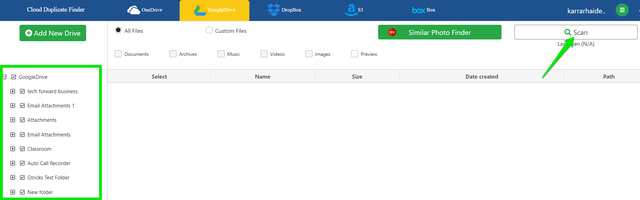
扫描后,它会告诉您找到的重复文件的总数以及它们占用的空间。由于我的重复文件较少,因此扫描大约需要一秒钟才能完成。如果您有数十 GB 的重复文件,则需要更多时间。
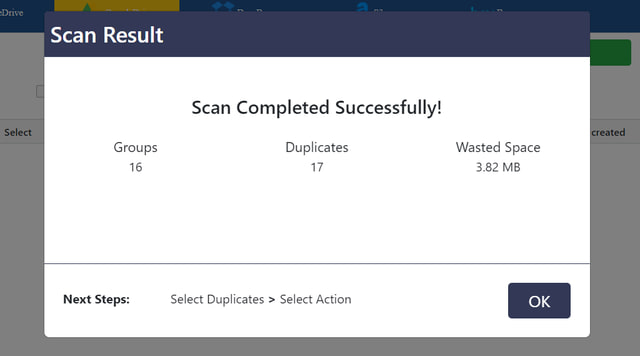
该工具将在其界面中显示文件的原始文件和副本以及大小、创建日期和驱动器路径。您还可以启用预览顶部的选项可查看 Cloud Duplicate Finder 中的文件。
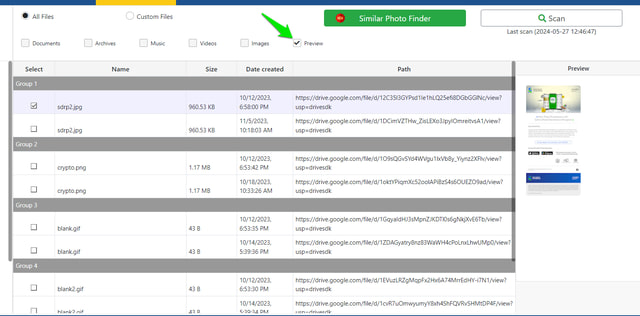
手动选择每个重复文件会有点慢。所以我建议您点击选择重复项按钮并选择底部保留每组中最新的文件或者保留每组中最旧的文件。
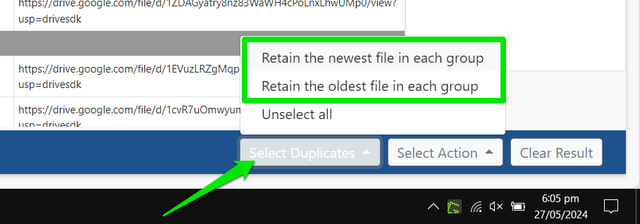
选择后,单击选择操作按钮并选择永久删除或者移至文件夹。你需要有一个Cloud Duplicate Finder 专业版订阅能够自动删除所有这些文件。否则,您可以在云存储界面中手动删除文件及其路径。
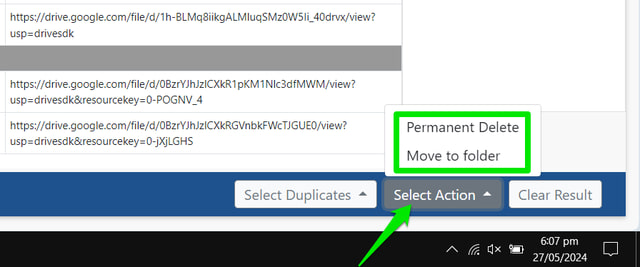
奖金
如果您是 OneDrive 或 Google Drive 用户,您还可以利用此工具的相似照片查找器功能。使用人工智能,此功能将找到彼此非常相似的照片。例如,如果您使用连拍模式拍摄了自拍照或多张某个物体的照片,它可以帮助您整理它们并删除太相似的它们。您只需选择相似度(介质最适合我)并扫描驱动器。

结束语
根据我的经验,Cloud Duplicate Finder 反应非常灵敏,扫描过程也很顺利。然而,单独选择每个重复文件感觉像是一件苦差事,因为它要在每个选择上处理动画。这就是为什么我建议您使用批量选择选项来选择所需的重复项并稍后进行任何细微的更改。总的来说,使用此工具删除数百 GB 的重复文件应该没有问题。

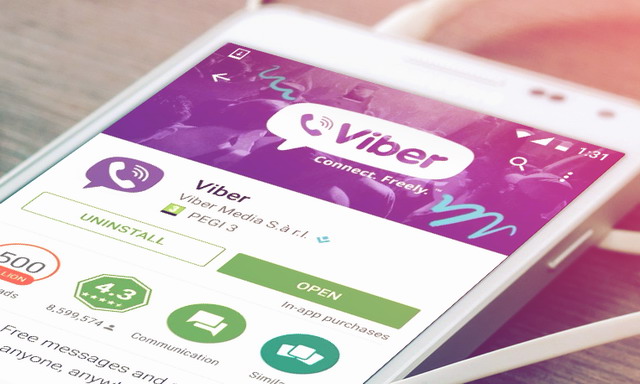
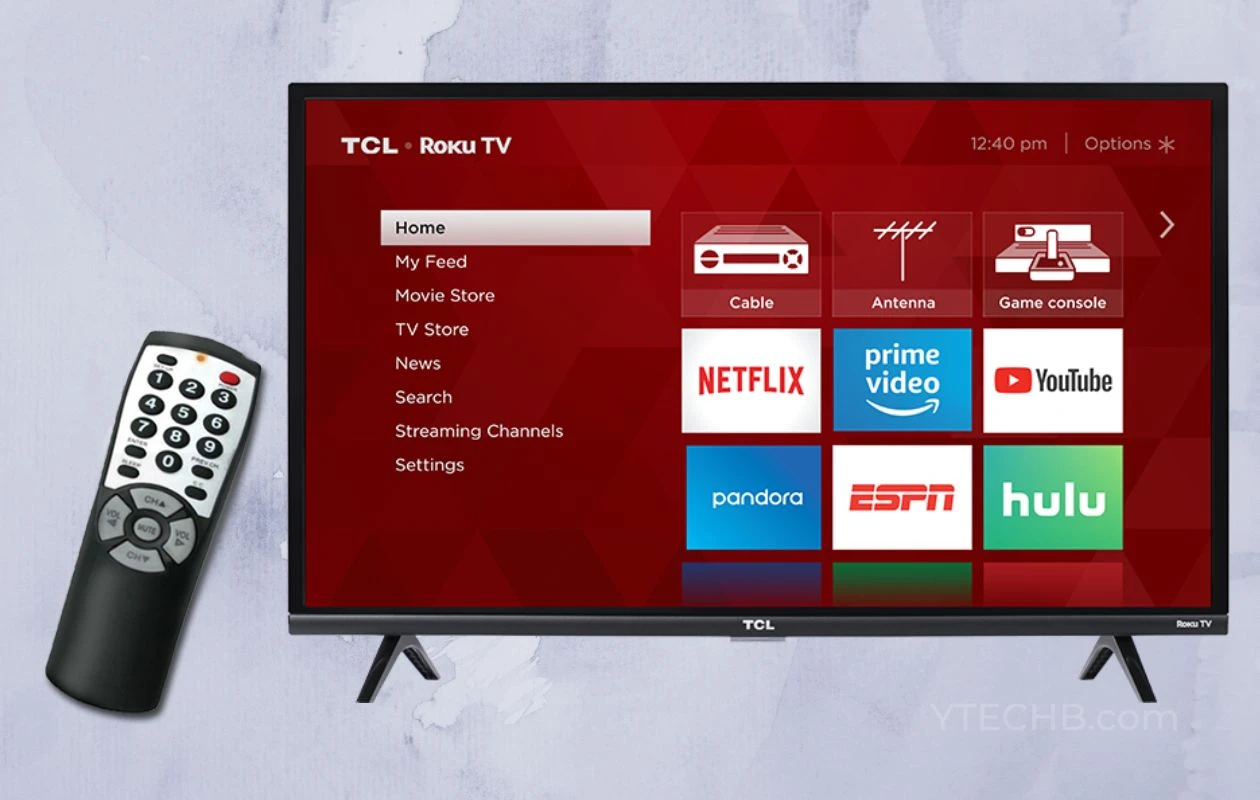
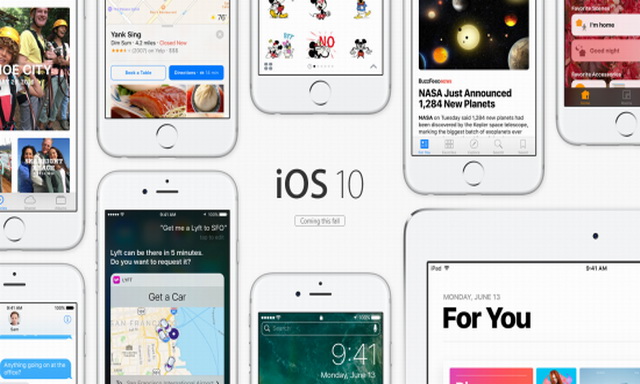
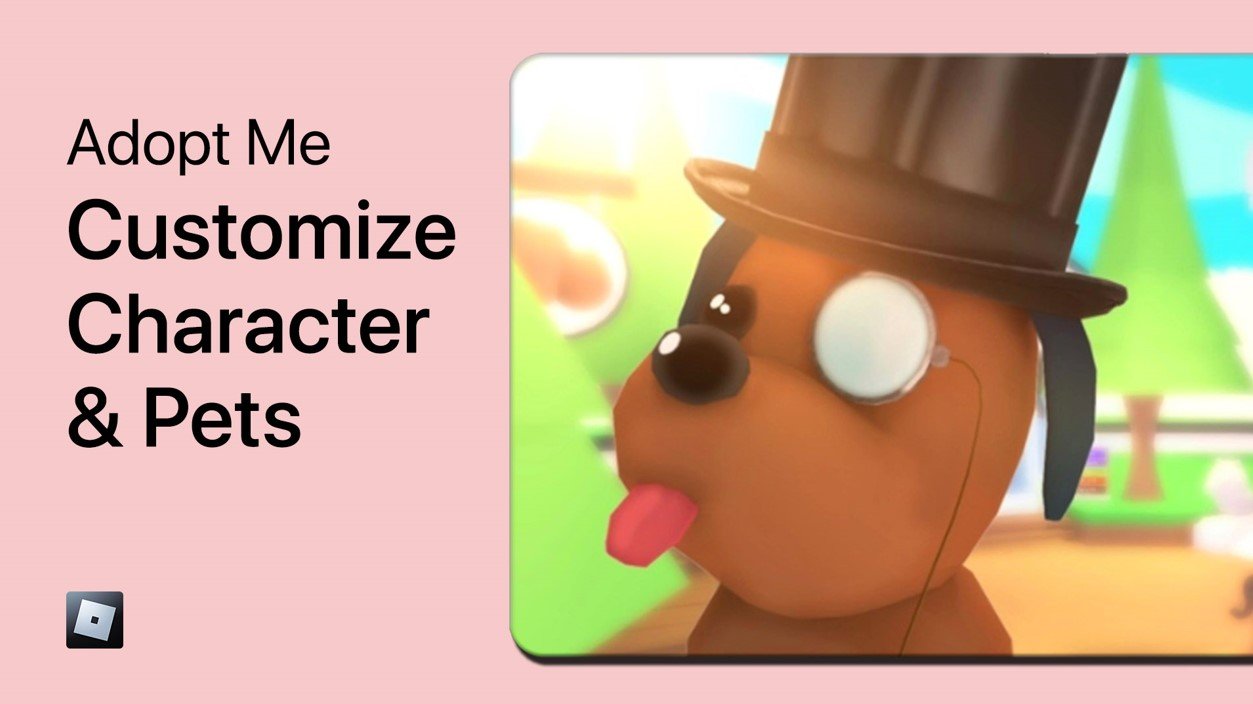



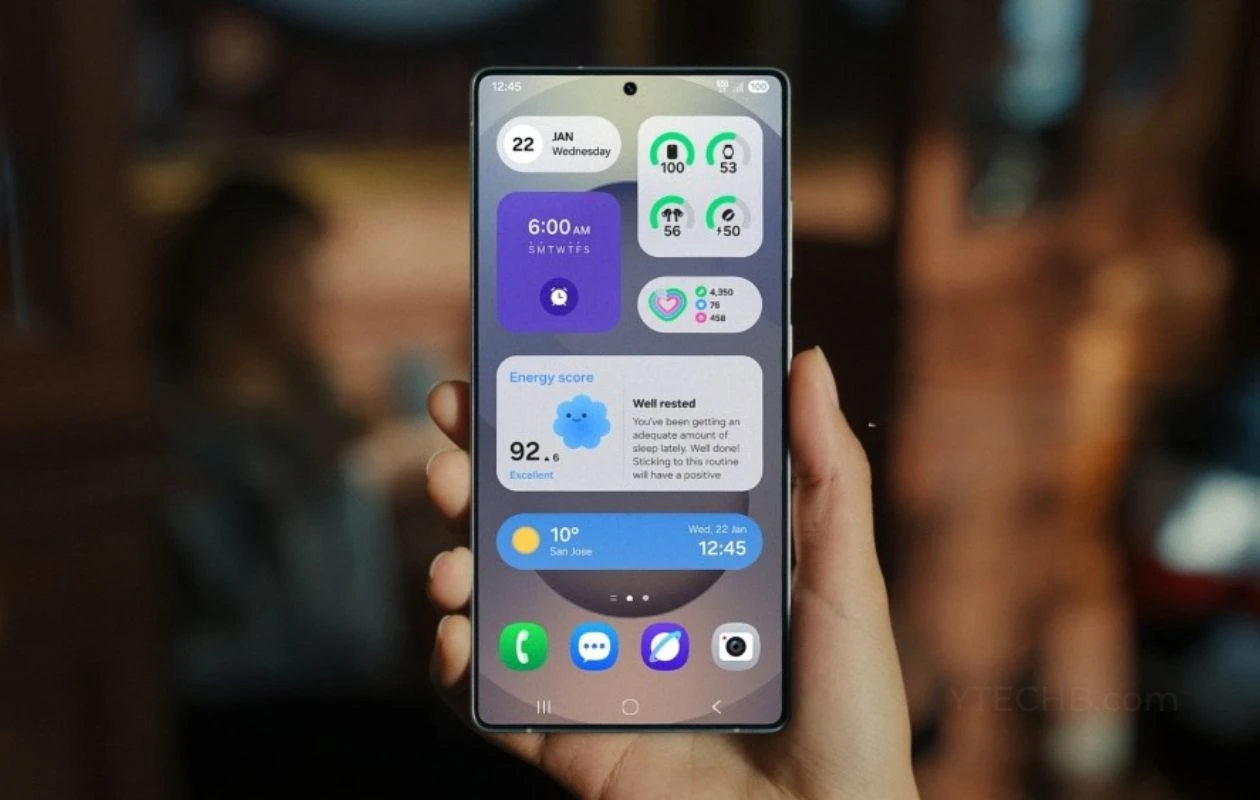
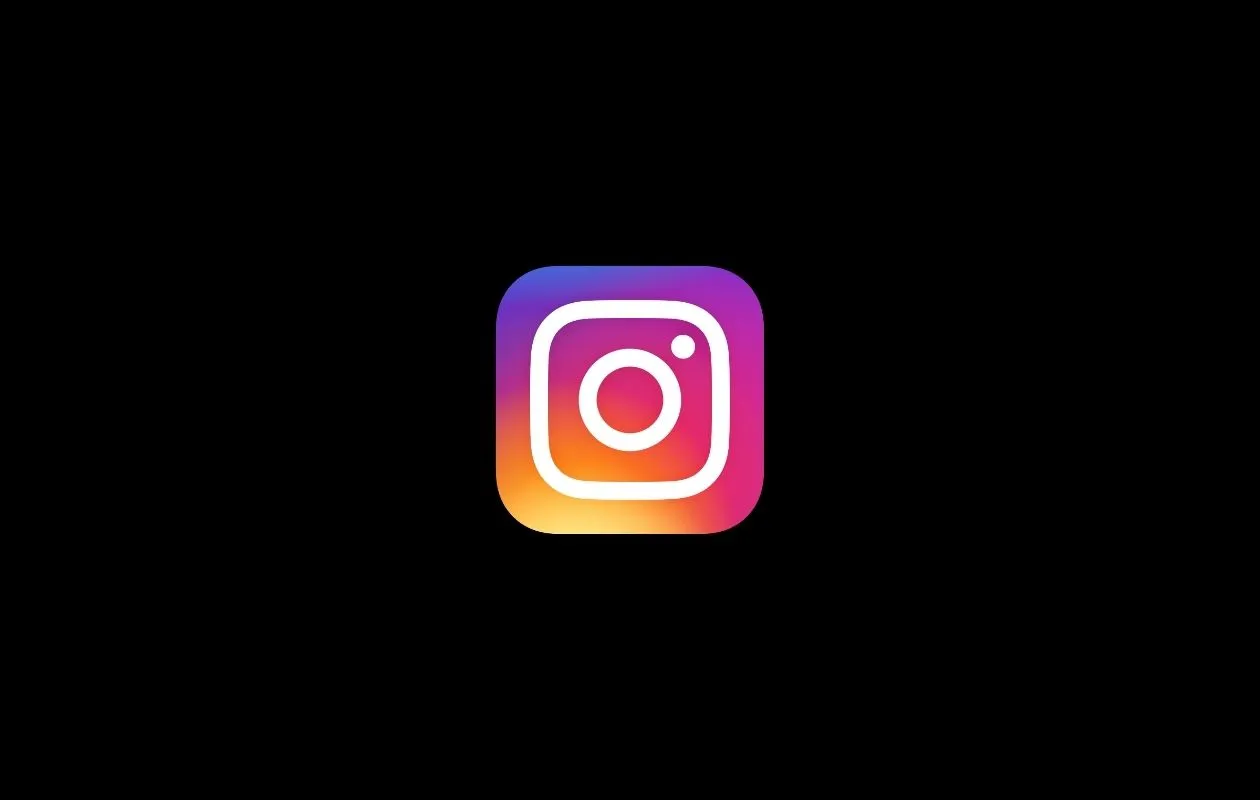

![下载三星 Galaxy Tab S7 FE 库存壁纸 [FHD+]](https://pfrlju.com/statics/image/placeholder.png)



